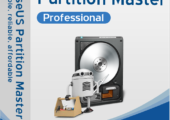
Programme zur Erstellung und Verwaltung von Festplatten und deren Partitionen sind dann gefragt, wenn die Datenträgerverwaltung von Windows an ihre Grenzen stößt, was sehr schnell der Fall ist. Hier kommen dann Spezialisten wie der Easeus Partition Master zum Einsatz, welcher nicht nur Partitionen umfassend bearbeiten kann, sondern darüber hinaus noch weitere Hilfsmittel bietet. Dabei ist die Software in der Basis-Version sogar noch kostenlos.
Das Wichtigste in Kürze
- Die Datenträgerverwaltung von Windows kann fast keine der Aufgaben so elegant lösen wie beispielsweise der Easeus Partition Master.
- Easeus Partition Master Free reicht für die private Nutzung in den meisten Fällen bereits aus.
- Erst wenn Sie dynamische Datenträger nutzen oder das System von einer Festplatte auf ein SSD migrieren möchten wäre die Pro-Edition die richtige Wahl.
Einsatzgebiete von Partitionsprogrammen
Partitionsprogramme werden dann benötigt, wenn die bestehende Struktur einer Festplatte geändert werden soll, um beispielsweise ein weiteres Betriebssystem zu installieren, Benutzerdaten von der Windows-Partition zu trennen oder temporäre Dateien wie Browsercache, Auslagerungsdatei und -Ordner auf eine eigene Partition zu legen. Die Datenträgerverwaltung von Windows hat über die Jahre dazugelernt, ist aber noch immer wenig flexibel, kann beispielsweise vorhandene Partitionen nur um die Hälfte verkleinern und bietet auch sonst nur wenig Bedienkomfort.
Dem gegenüber bieten alle Partitionierer, welche Sie über WinTotal kostenlos downloaden können, viel mehr Komfort bei der Bedienung, indem Sie mit der Maus Partitionen verschieben, verkleinern können und darüber hinaus auch wesentlich mehr Möglichkeiten haben, beispielsweise eine Änderung des Partitionstyps ohne Datenverlust.
Was sind Partitionen und dynamische Datenträger?
Eine Festplatte im MBR-Modus (Master-Boot-Record) auf Windows-Systemen teilt sich normalerweise in primäre und erweiterte Partitionen auf. Während die primäre Partition ein Laufwerk aufnimmt (in der Regel das Bootlaufwerk), müssen in der erweiterten Partition erst logische Laufwerke erstellt werden, um den Platz darin zu nutzen. Die Anzahl der Partitionen ist bei MBR auf 4 limitiert.
Neuere Systeme mit UEFI setzen dagegen auf GPT-Datenträger und ersetzen das limitierte MBR-System, indem die Anzahl der Partitionen unter Windows auf 128 erweitert wurde.
Dynamische Datenträger sind im Grunde Dateien, welche von Windows wie Festplatten verwaltet werden und statt Partitionen Volumes beinhalten. Solche Datenträger werden oft für virtuelle Maschinen verwendet.
Easeus Partition Master Free vergleichbar mit MiniTool Partition Wizard
Bereits bei der Installation von Easeus Partition Master zeigt der Installer die Unterschiede zwischen der für die private Nutzung kostenlosen Free- und der kostenpflichtigen Pro-Variante.
Sofern Sie nicht mit dynamischen Datenträgern arbeiten und auf die weiteren Funktionen wie Migration von Festplatte auf SSD verzichten können, sollte die kostenlose Free-Variante bereits ausreichen. Dafür fehlt aber auch ein bootfähiges Notfallmedium, um von diesem zu starten und unabhängig von einem installierten Betriebssystem die Partitionen zu verwalten.
Der Funktionsumfang ist im Grunde mit dem ebenfalls bereits vorgestellten MiniTool Partition Wizard vergleichbar und gerade wegen der Lauffähigkeit unter Windows viel zugänglicher, als das freie, aber nicht kostenlose Parted Magic.
Mit dem Easeus Partition Master können Sie einfach Festplatten, SSD und Partitionen verwalten
Das Programm besitzt eine sehr übersichtliche Oberfläche, welche auch in Deutsch erscheint, an einigen Stellen aber nicht optimal übersetzt wurde.
Sie sehen links die möglichen Operationen, in der Mitte die Datenträger und Partitionen und darunter das Ganze in einer Balkendarstellung. Im Kontextmenü einer Partition oder eines Datenträgers finden Sie dann Operationen, welche mit dem ausgewählten Objekt möglich sind.
Für diesen Test möchten wir die Datenpartition verkleinern, um in den freien Platz ein weiteres Betriebssystem zu installieren.
Dazu haben wir zunächst die Datenpartiton um etwa 100 GB verkleinert. Dies ist mit dem Easeus Partition Master sehr komfortabel machbar, indem man die Partition auswählt und dann an dem äußeren Anfasser die Partition einfach „kleiner“ ziehen kann. Wer mag, kann aber auch Zahlenwerte eingeben.
Im nächsten Schritt verschieben wir die Datenpartition nach rechts, so dass der freie Speicherplatz vor der Datenpartition liegt. Dies ist in unserem Fall notwendig, da sich die Partition mit den Daten in einer erweiterten Partition als logisches Laufwerk befindet, wir das neue Betriebssystem aber in eine primäre Partition installieren wollen, welche zwangsläufig vor der erweiterten Partition liegen muss.
In diesem freien Bereich können wir dann eine neue, primäre Partition erstellen. Der Partition Master berücksichtigt dabei auch die Ausrichtung der Sektoren der Partition, so dass keine Performance-Einbrüche durch eine falsche Ausrichtung zu erwarten sind. Ein passender Assistent, um dies nachträglich an Datenträgern anzupassen, findet sich im Menü Assistent.
Alle Operationen werden zunächst nicht ausgeführt, sondern als ausstehend markiert und simuliert. Erst wenn Sie auf den „Haken“ oben in der Buttonleiste klicken, werden alle Aufgaben bei „ausstehende Operationen“ ausgeführt.
Im fertigen Ergebnis kann das neue Betriebssystem nun in diese Partition erstellt werden.
Weitere Möglichkeiten von Easeus Partition Master
Zu den weiteren Möglichkeiten von Easeus Partition Master zählen beispielsweise
- Zusammenführen von Partitionen
- Partitionen und Festplatten klonen
- erweiterte Partitionen in primäre konvertieren
- Name oder Laufwerksbuchstabe ändern
- Partition ausblenden
- Partitionen formatieren
- Partition löschen, wobei die Inhalte hier sicher überschrieben werden
Partition Master bietet einen Assistenten zum Bereinigen und Optimieren von Partitionen
Im Menü Assistent finden sich Assistenten zum
- Klonen von Partitionen und Festplatten
- sicheren Löschen von Partitionen durch Überschreiben der Inhalte
- Wiederherstellen „verlorener“ Partitionen
- Ausrichtung von Partitionen prüfen und gegebenenfalls anpassen
- Bereinigen und Optimieren
Der Assistent zum Bereinigen und Optimieren kann zum einen nicht mehr benötigte Dateien (in aller Regel temporäre Dateien) finden und löschen, große Dateien, welche viel Speicherplatz benötigen, anzeigen und aufräumen und darüber hinaus die Festplatte optimieren, wobei letztere Funktion nur ein Defragmentieren darstellt.
Hinweis: Zum einen spielt es bei einer SSD keine Rolle, wo sich die Daten befinden, da diese elektronisch und nicht mechanisch gelesen werden, die Zugriffszeiten bei einer SSD daher im Grunde immer gleich sind, egal wie fragmentiert die Daten abgespeichert wurden. Zum anderen verteilt die Elektronik einer SSD die Daten eh nicht zusammenhängend auf dem Flash-Speicher, da die Speicherzellen nur eine begrenzte Lebensdauer beim Schreiben haben und durch die Verteilung über die Elektronik die Speicherzellen gleichmäßig ausgelastet werden.
Die Pro-Edition bietet ein Notfallmedium und Assistenten
Die Pro-Edition von Easeus Partition Master, welche 55 Euro kostet und auch gewerblich genutzt werden darf, bietet ein Notfallmedium auf Windows-PE-Basis, von dem sich das System auch ohne lauffähiges Betriebssystem starten lässt und so die vorhandenen Datenträger bearbeiten lassen.
Darüber hinaus werden Festplatten mit einer Kapazität von bis zu 16 TB unterstützt, die Free-Variante ist hier auf 8 TB limitiert.
Der Assistent, um das Betriebssystem von einer Festplatte auf SSD oder eine andere Festplatte zu migrieren, ist ebenso der Pro-Edition vorbehalten wie die Unterstützung von dynamischen Datenträgern und Windows-Speicherplätzen, welche für Privatanwender aber in aller Regel keine Rolle spielen.
Unsere Empfehlung: Für die meisten Anwendungen reicht die kostenlose Free-Edition aus
Easeus Partition Master ist bereits in der Free-Edition ein durchaus praktisches und verlässliches Werkzeug. Wer die erweiterten Pro-Features wie gewerbliche Nutzung, Unterstützung von dynamischen Datenträgern sowie Windows-Speicherplätzen oder den Assistenten zur Migration auf ein anderes Laufwerk nicht benötigt, kann sich den Kauf der Pro-Edition sparen, muss dann aber auf das praktische Notfallmedium verzichten.
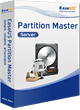 |
EaseUs Partition Master Free / Pro
EaseUs Partition Master Free jetzt kostenlos über WinTotal laden |
| Hersteller: | EaseUs |
| Preis | Kostenlos, Pro ca. 50 Euro |
| System: | ab Windows 7 |
| Positiv: | Einfache Bedienung, hoher Funktionsumfang |
| Negativ: | Notfallmedium in der Free-Edition nicht enthalten, Übersetzung zum Teil "maschinell" |

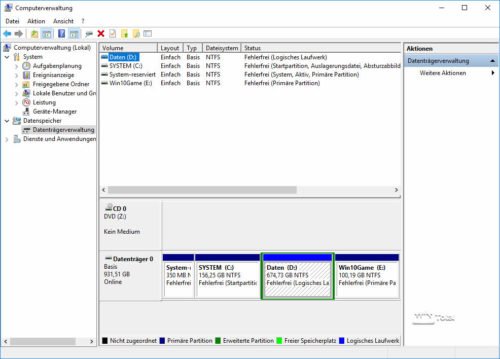
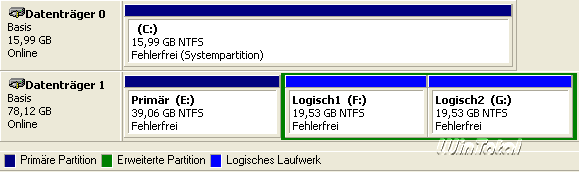

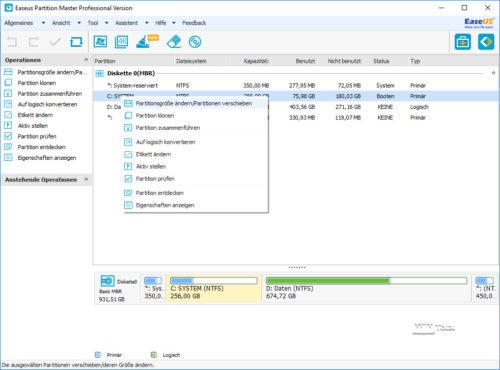
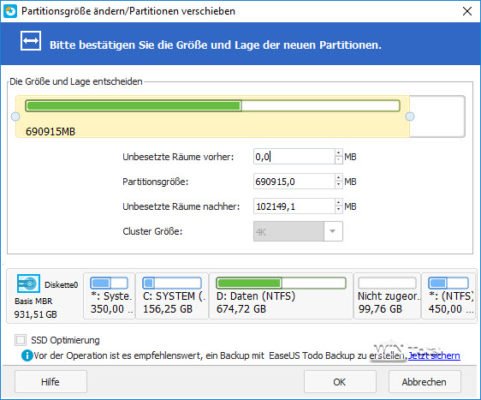
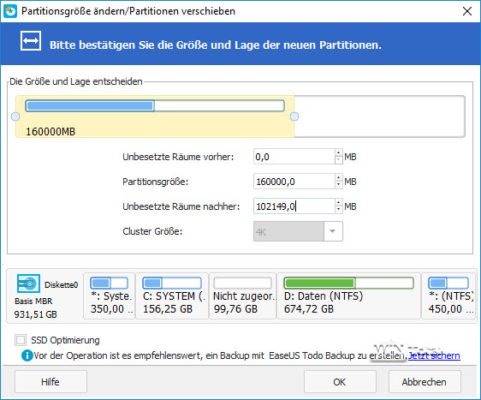
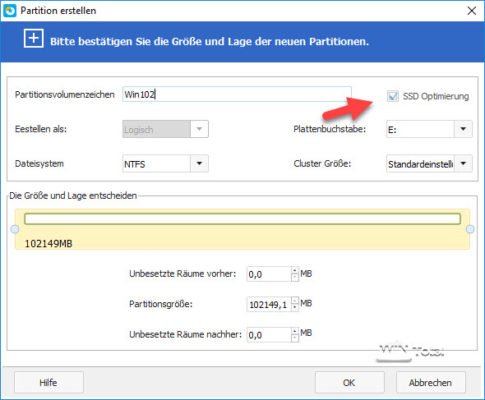
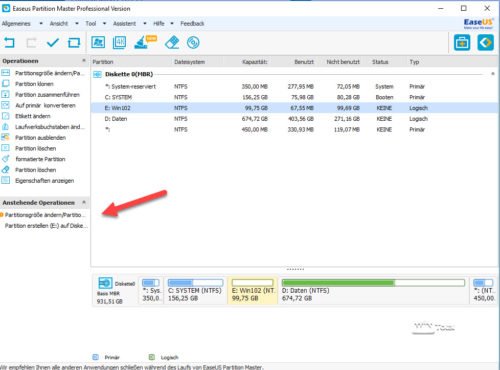

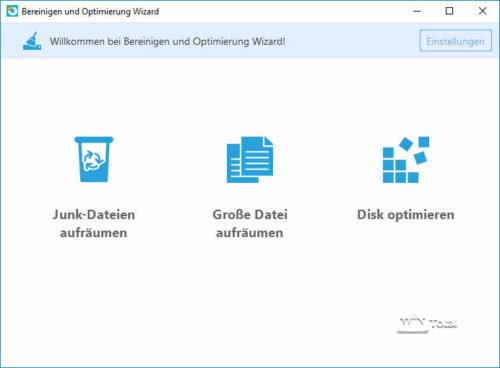
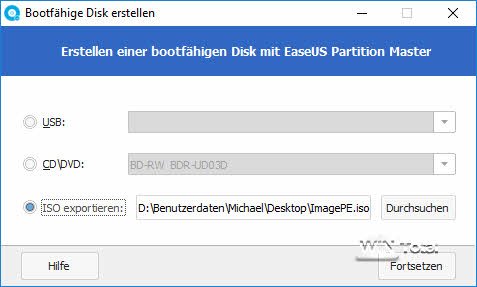


 Ø 4,15
Ø 4,15